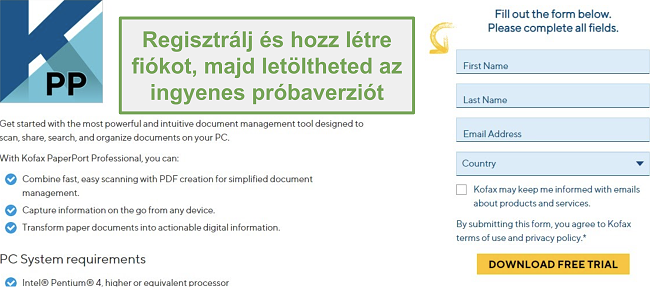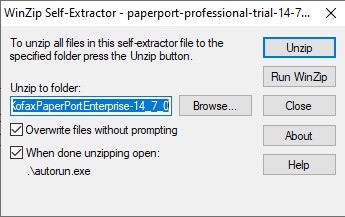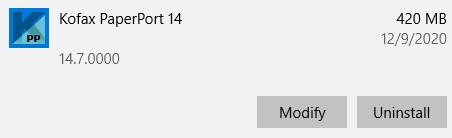PaperPort letöltése ingyen – legújabb verzió (2024)
A Kofax PaperPort szoftver egy integrált szoftver, amely megkönnyíti a dokumentumok digitalizálását, rendszerezését és megosztását. A dokumentumok digitalizálásával megszabadulhatsz a sok rendezetlen papírtól otthon vagy az irodádban, mivel a PaperPort alkalmazás szervezetten tárolja majd őket. A PaperPort egy PDF olvasót is tartalmaz, amely lehetővé teszi a kommentek, jegyzetek hozzáadását, valamint az űrlapok kitöltését. Továbbá egy OCR funkcióval is rendelkezik a PDF-ek szerkesztéséhez.
Habár a PaperPort egy előfizetésen alapuló szoftver, most megmutatom, hogyan használhatod 15 napig ingyenesen, a hitelkártya adataid megadása nélkül. Ez elég idő a szükséges dokumentumok beszkennelésére, feltöltésére és PDF-be történtő konvertálására.
A PaperPort ingyenes letöltése és telepítése
- Kattints az oldalsávon található Letöltés gombra, és a böngésződben megnyílik egy lap közvetlenül a PaperPort hivatalos ingyenes próbaoldalával.
- Regisztrálj egy PaperPort fiókot a neved, az e-mail címed és az országod megadásával. Ezután kattints a Download Free Trial (Ingyenes próbaverzió letöltése) gombra.
![A regisztrációs űrlap képernyőképe az ingyenes próbaverzió letöltéséhez]()
- Egy új oldal nyílik meg egy Download (Letöltés) gombbal. Kattints rá, és az .exe fájl automatikusan letöltődik a számítógépedre.
- Nyisd meg a fájlt, amikor a letöltés befejeződött. A fájl kibontásához Szükséged lesz egy tömörítő eszközre, mint például a WinZip vagy a WinRAR.
![unzip paperport]()
- A fájl kibontása után megnyílik a telepítő. Válaszd ki a kívánt nyelvet.
- Nyomd meg a Start Installer (Telepítő indítása) gombot, és a PaperPort elkezdi telepíteni magát a számítógépedre.
- Lehet, hogy a telepítés során újra kell majd indítanod a számítógépedet.
- A telepítés a számítógép újraindítása után folytatódik, és ki kell választanod egy célmappát. Ezután kattints a Next (Tovább) gombra.
- Fogadd el a szerződési feltételeket, és kattints ismét a Tovább gombra.
- Lehetőséged lesz telepíteni a teljes PaperPort programot, vagy kiválaszthatod az egyéni opciót, és megadhatod, hogy a program mely összetevőket tartalmazza. A teljes telepítést javaslom, hacsak nem vagy egy technikai zseni, aki tudja, hogy pontosan melyik komponensekre van szüksége.
- Kattints az Install (Telepítés) gombra, és a telepítővarázsló elvégzi a telepítést.
- Ha ez kész, kattints a Finish (Befejezés) gombra.
A PaperPort eltávolítása a számítógépedről
Ha a PaperPort nem a megfelelő szoftver a számodra, vagy már lejárt az ingyenes próbaidőszak, akkor néhány lépésben könnyen eltávolíthatod a szoftvert. Ha továbbra is szükséged van egy dokumentumkezelő szoftverre, vess egy pillantást az alábbi ingyenes alternatívákra.
- Írd be a Programok telepítése és törlése parancsot a Windows keresősávjába.
- A telepített programok listájában keresd meg a PaperPort alkalmazást, majd kattints az Eltávolítás gombra.
![uninstall paperport]()
- A Windows eltávolító törli a PaperPort alkalmazást, azonban nem törli az összes többi Kofax szoftvert, amelyet a Paperport programmal együtt telepítettek; mint például a PDF Creator. Ezeket egyenként kell törölnöd, ugyan ezeket a lépéseket követve. Ha végeztél, újra kell indítanod a számítógépet.
A PaperPort áttekintése
Az otthonoktól az irodákig a Kofax PaperPort mindenhol segít megszabadulni a rendezetlen papírhalmoktól. Az asztali dokumentumkezelő eszköz az összes dokumentumot, képet és PDF fájlt egy központi helyre tölti fel, és átláthatóan elrendezi.
Különféle eszközökkel érkezik, amelyek segítenek a dokumentumok szkennelésében, a fájlokat kereshető PDF fájlokká alakítják, segítenek PDF-be nyomtathatni, kezelni az asztali mappákat és még sok mást. A PaperPort egyik legjobb tulajdonsága az OCR (optikai karakterfelismerés), amely képes a beolvasott képekből és PDF fájlokból kivonni a szövegeket, és szerkeszthető dokumentumokká alakítani őket.
A PaperPort felülete rendkívül letisztult. A Microsoft Office-hoz hasonló szalag stílusú menüsornak köszönhetően könnyedén megtalálhatod a szükséges dokumentumokat a különböző mappákban és szakaszokban. Minden képhez és dokumentumhoz készül egy egyedi indexkép, így akkor is képes leszel felismerni a keresett dokumentumot vagy képet, ha a fájlt neve nem egyértelmű.
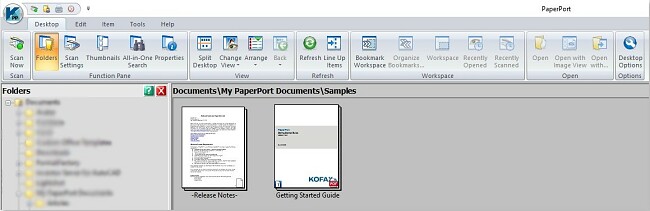
PaperPort eszközök
A PaperPort számos különféle eszközt tartalmaz.
- Kofax Power Create PDF: Bármely képet vagy dokumentumot képes gyorsan kereshető PDF fájllá alakítani.
- ImageViewer: Ez az alkalmazás a PaperPort asztali környezetén kívül található, és a legtöbb képformátummal működik. Egyszerre több képet is képes megnyitni külön ablakokban, így egyidejűleg megtekintheted vagy szerkesztheted őket.
- Max to PDF Converter: A MAX formátumú 3D-s modelleket, képeket és animációkat PDF formátumban is elmentheted.
- PDF Viewer Plus: A PaperPort PDF megjelenítője egy átlagos PDF olvasónál több funkcióval rendelkezik, amelyek segítségével szerkesztheted, megoszthatod, jegyzetekkel láthatod el a dokumentumokat, valamint űrlapokat is kitölthetsz.
- Scan Direct: Ehhez a funkcióhoz egy külső szkennerre lesz szükséged, vagy letöltheted a PaperPort-ot egy okostelefonra is. Használhatod számlák, nyugták és egyebek szkennelésére közvetlenül PDF formátumba, és ezeket a PaperPort asztalon tárolhatod és rendezheted.
A PaperPort-hoz hasonló ingyenes alternatívák
- eDoc: Az eDoc dokumentumkezelő szoftver segítségével beszkennelheted és rendszerezheted a dokumentumokat, és biztonságos helyen tárolhatod őket. Ideális megoldás számlák, nyugták, házi feladatok, bevásárló listák és egyebek megőrzésére.
- FileCenter: A FileCenter egy könnyen használható dokumentumkezelő program, egy Windows alapú szoftver, amely segít tárolni és rendszerezni a fájlokat. Olyan eszközöket tartalmaz, amelyek segítenek a dokumentumok kezelésében, egyszerű szöveg hozzáadásában, és a fájlok e-mailben vagy a közösségi médiában történő egyszerű megosztásában.